Wenn wir mit unseren Kontakten kommunizieren , geschieht dies über Instant Messaging-Anwendungen oder über soziale Netzwerke, da wir dank dieser Apps die Möglichkeit haben, direkten und schnellen Kontakt zu all den Personen zu halten, die wir registriert haben, unabhängig davon, wo das sind sie, da sie nur ein Gerät mit Internetverbindung benötigen.
Eine der Optionen, die wir haben, um diese Kommunikation herzustellen , ist Signal . Signal ist eine Anwendung, die Benutzern verschlüsselte Konversationen und Datenschutz bietet . In dieser App haben wir verschiedene Konfigurationsoptionen, aber eine der häufigsten ist der Name, den wir eingeben. Möglicherweise haben Sie bei der Registrierung einen Namen ausgewählt, den Sie jetzt ändern möchten. Machen Sie sich keine Sorgen, denn unten zeigen wir Ihnen alle Schritte, die Sie ausführen müssen, um Schritt für Schritt zu erfahren, wie Sie Ihren Namen in Signal ändern können.
Um auf dem Laufenden zu bleiben, abonniere unseren YouTube-Kanal! ABONNIEREN
Ändern Sie Ihren Namen in Signal
Die Schritte, die Sie in Signal ausführen müssen, um Ihren Namen zu ändern, sind wie folgt.
Als erstes sollten Sie die App aufrufen und oben auf Ihr Profilsymbol klicken.
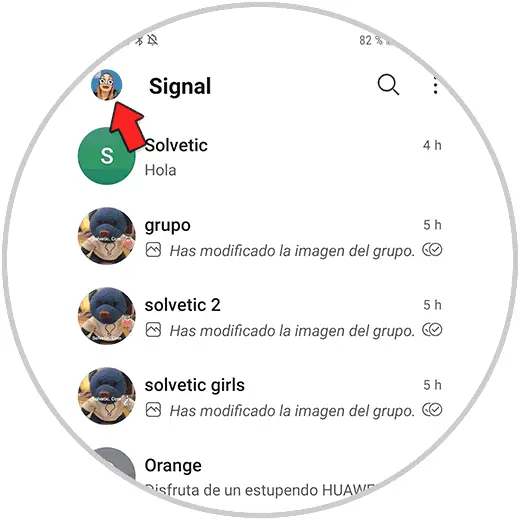
Als nächstes drücken Sie, wo Ihr Name in der App angezeigt wird.
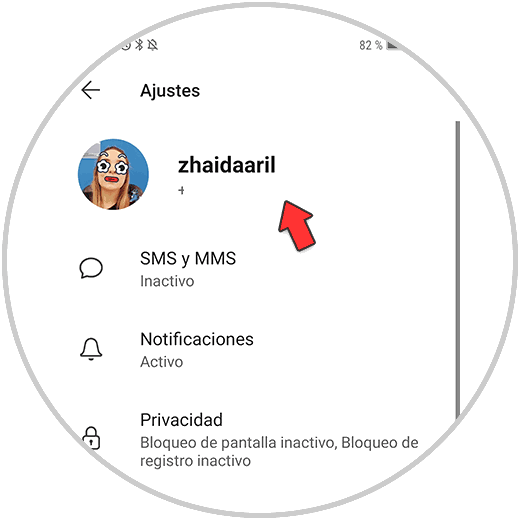
Sie werden sehen, dass Ihr konfigurierter Name angezeigt wird.
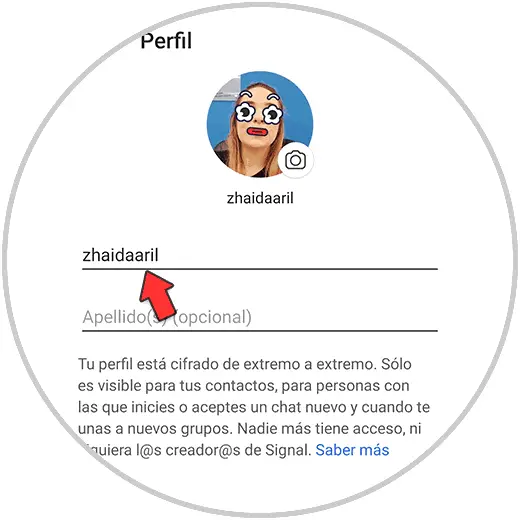
Als nächstes müssen Sie den neuen Namen schreiben, den Sie konfigurieren möchten. Wenn Sie es geschrieben haben, klicken Sie auf “Speichern”
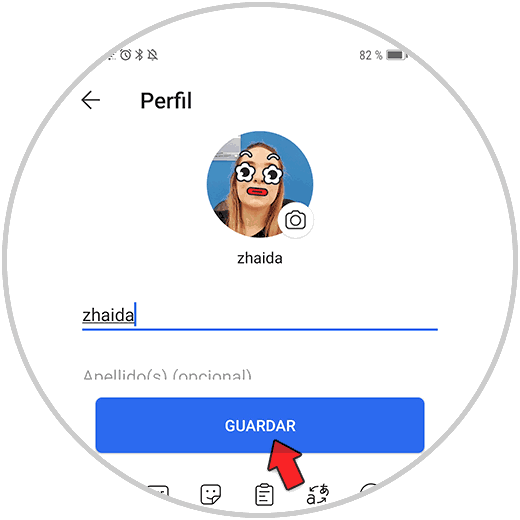
Schließlich sehen Sie, dass der neue Name konfiguriert wurde.
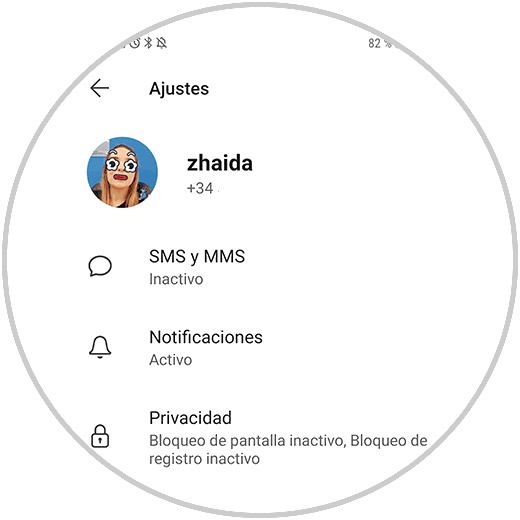
Auf diese Weise können Sie den Namen der Signal-App jederzeit ändern.